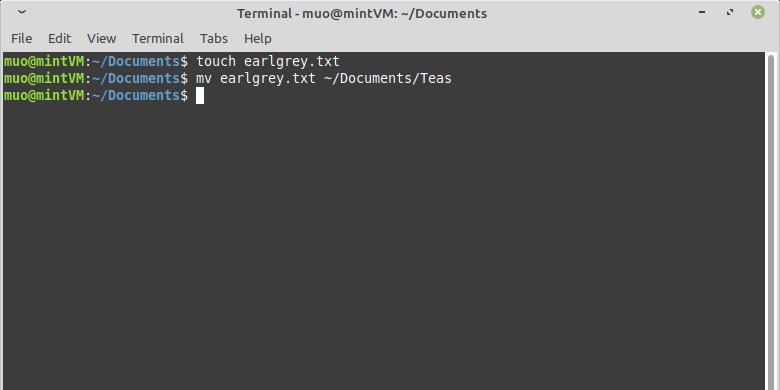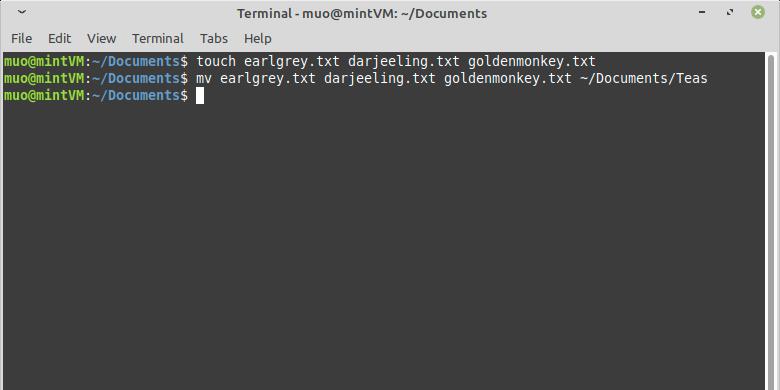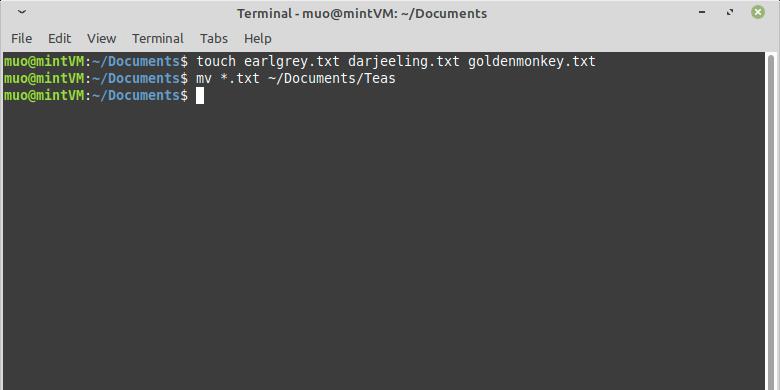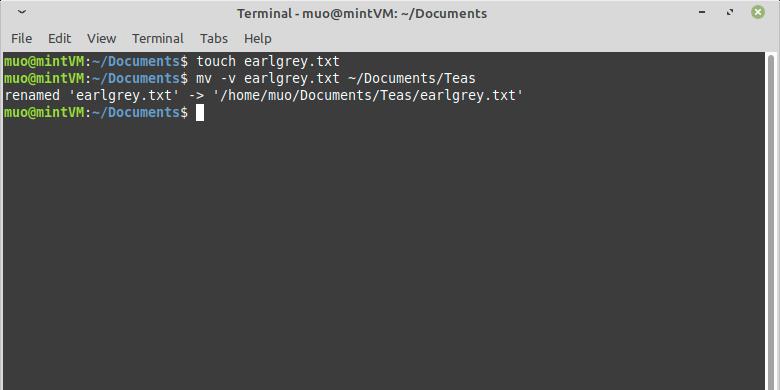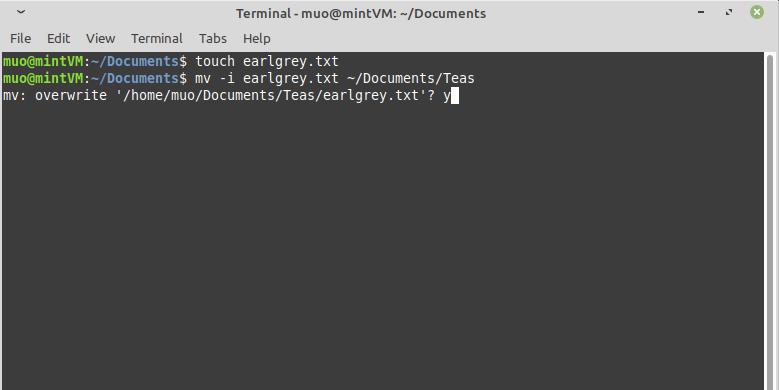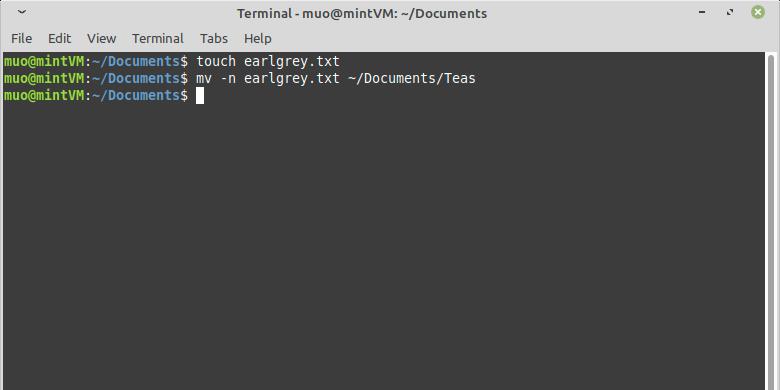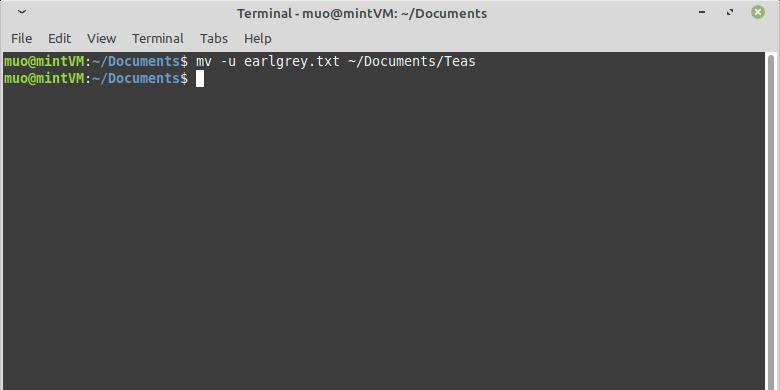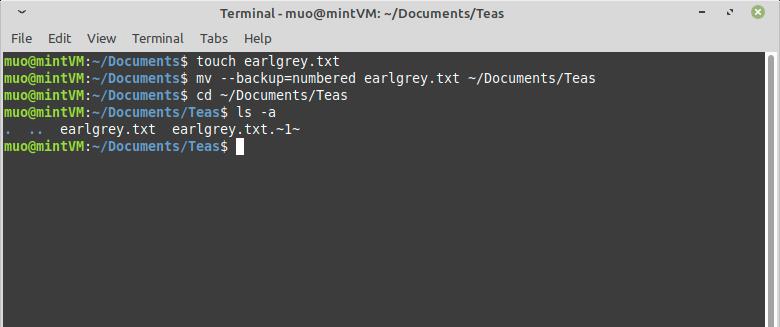Während Sie wahrscheinlich bereits wissen, wie Sie eine Datei unter Linux mit dem GUI-Dateibrowser verschieben, fragen Sie sich vielleicht, ob es im Terminal einen Verschiebebefehl gibt, mit dem Sie Dateien schnell in verschiedene Verzeichnisse verschieben können. Der mv-Befehl ist der gewünschte Befehl und mit seiner einfachen Syntax und einigen optionalen Sicherheitsflags einfach zu verwenden.
Dieser grundlegende Terminalbefehl funktioniert auf den meisten Linux-Distributionen, einschließlich Ubuntu, Kali Linux und Fedora.
Mv-Befehlssyntax
Der Befehl mv ist ziemlich flexibel, aber Sie müssen die Objekte in dieser Reihenfolge halten, wenn Sie ihn verwenden:
mv [option]
Für jeden mv-Befehl müssen eine Quelle und ein Ziel angegeben werden; Wenn Sie eine Option angeben, muss sie vor der Quelle und dem Ziel stehen. Nachfolgend werden einige dieser Optionen erläutert.
Um den mv-Befehl ohne Optionen auszuprobieren, erstellen Sie eine schnelle Datei und geben Sie einen Befehl wie diesen aus:
mv ~/test.txt ~/Documents
Dieser Befehl verschiebt die Datei test.txt aus dem Home-Ordner in das Documents-Verzeichnis.
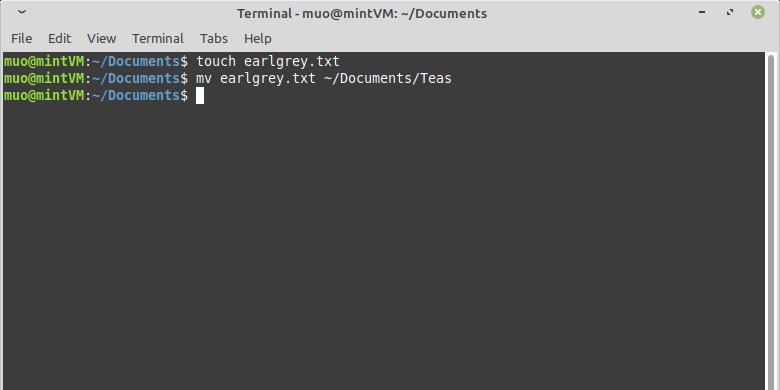
Um mehrere Dateien zu verschieben, listen Sie einfach alle Ihre Dateien durch Leerzeichen getrennt auf, bevor Sie das Ziel angeben, und sie werden alle in einem Befehl verschoben.
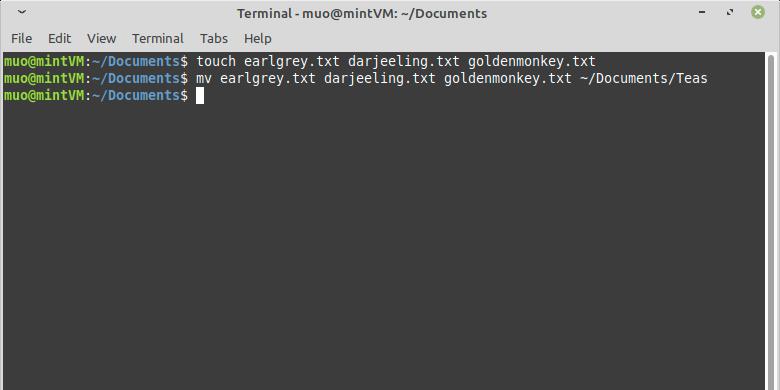
Wenn Sie mehrere Dateien an dasselbe Ziel verschieben möchten und deren Namen alle etwas gemeinsam haben (z. B. eine Erweiterung), können Sie im Quellnamen ein Sternchen (*) als Platzhalter verwenden.
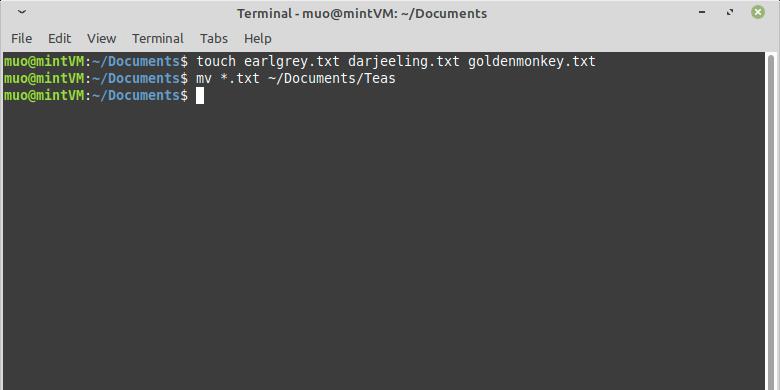
Sie werden feststellen, dass mv in keinem dieser Befehle aufgefordert hat, Ihren Zug zu bestätigen oder sogar zu melden, dass etwas passiert ist. Hier kommen die Optionen für mv ins Spiel.
Mv-Befehlsoptionen
Eine Option, die Sie verwenden können, ist --verbose oder -v , die einfach eine Aufzeichnung jeder Operation ausgibt .
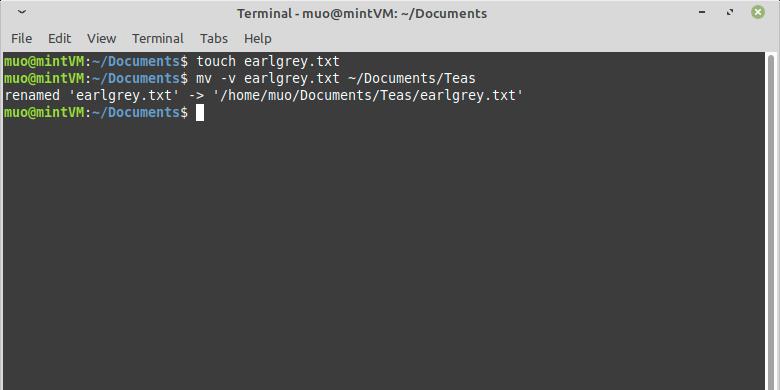
Ein wichtiger Hinweis bei der Verwendung des mv-Befehls ist, dass mv automatisch alle Dateien im Ziel überschreibt, die denselben Namen wie die Quelldatei haben.
Sie können ein versehentliches Überschreiben im interaktiven Modus vermeiden, indem Sie die Option -i verwenden .
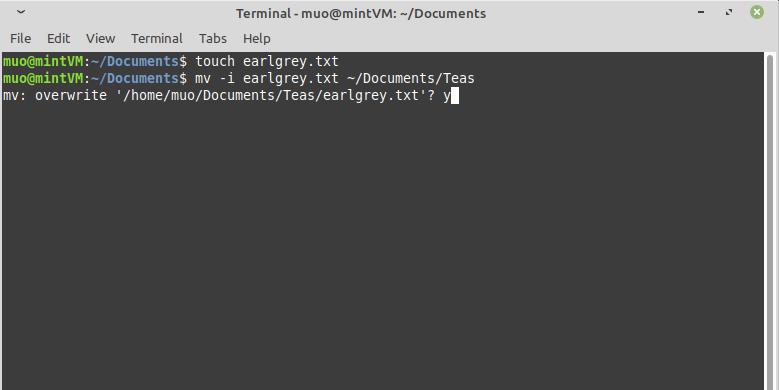
Im interaktiven Modus fordert mv Sie bei einem Dateikonflikt im Zielverzeichnis auf, das Verschieben zu bestätigen.
Um einen mv-Befehl bei einem Konflikt automatisch abzubrechen, geben Sie stattdessen die Option -n an .
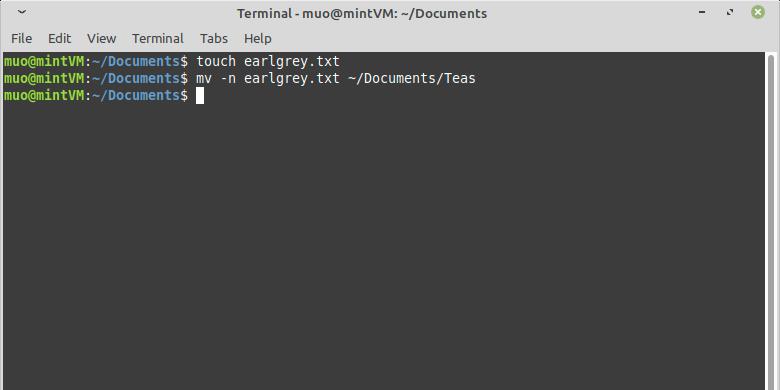
Sie können mv so einstellen, dass im Konfliktfall immer eine Datei mit einem neueren "Datum der letzten Änderung" bevorzugt wird, indem Sie die Update-Option -u setzen .
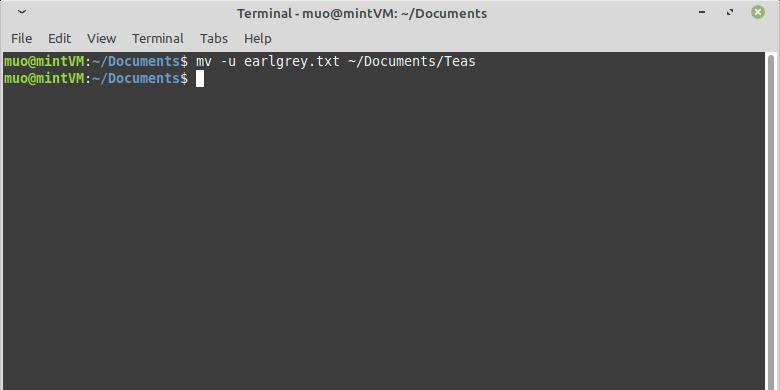
Dies ist praktisch, wenn Sie zwei Dateien mit demselben Namen haben, aber nur die zuletzt aktualisierte Datei behalten möchten.
Eine weitere Möglichkeit, Konflikte zu vermeiden, ist die Backup-Option. Wenn Sie --backup=numbered verwenden , wird mv im Falle eines Dateinamenkonflikts den Namen der Quelldatei mit ~1~ anhängen . Die verschobene Datei wird dann aus der normalen Ansicht ausgeblendet, es sei denn, Sie decken versteckte Dateien auf, wie mit dem Befehl ls -a .
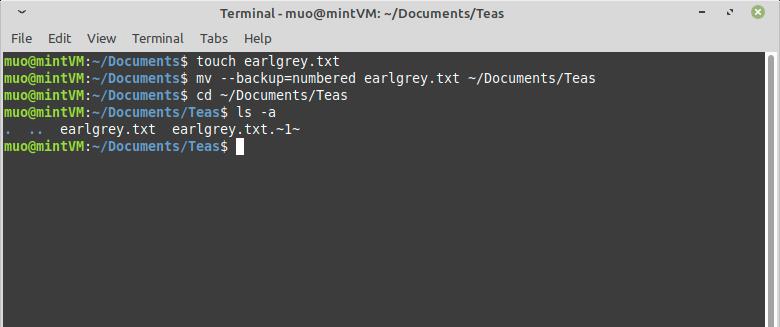
Nahtloses Verschieben von Dateien
Wir haben einige Tipps und Tricks gelernt, wie Sie mit mv lokale Dateien schnell und sicher im Linux-Terminal verschieben können.
In einigen Fällen möchten Sie möglicherweise lokale Dateien auf einen anderen Computer verschieben, und auch unter Linux gibt es viele Möglichkeiten, dies zu tun.